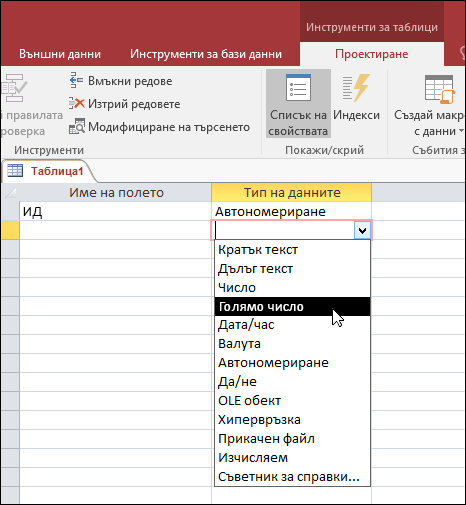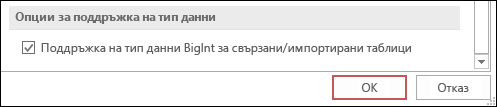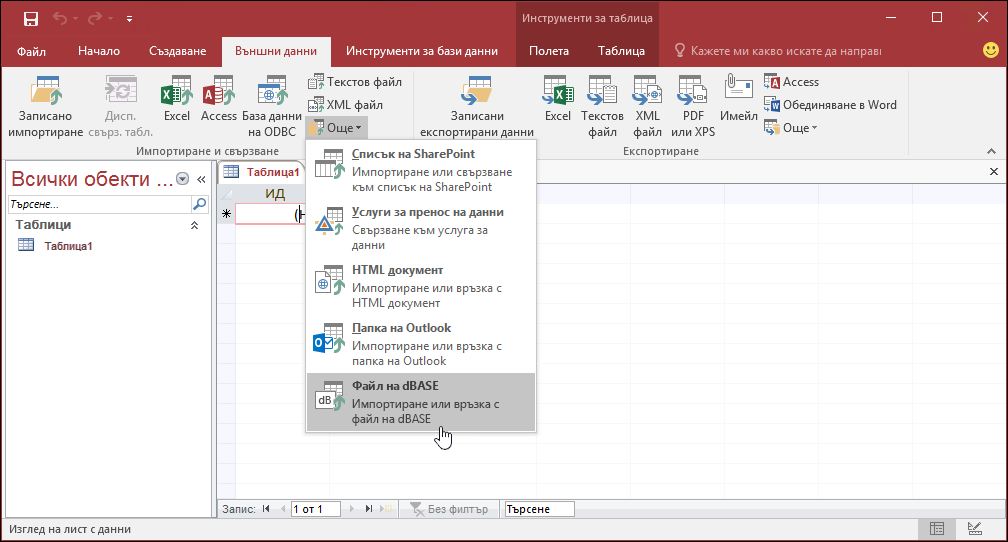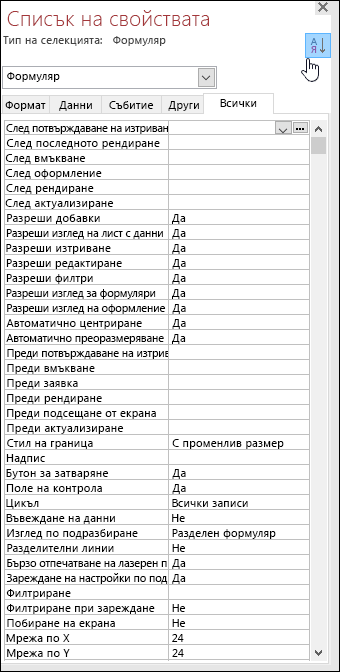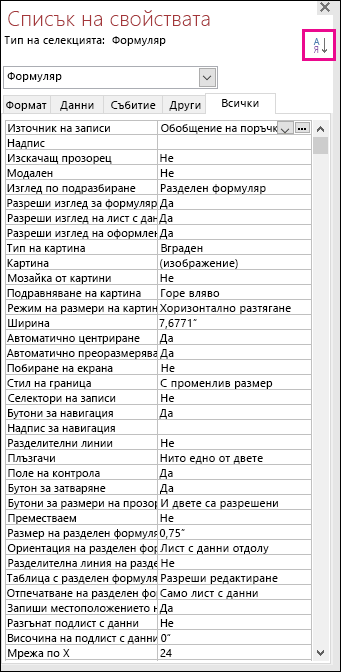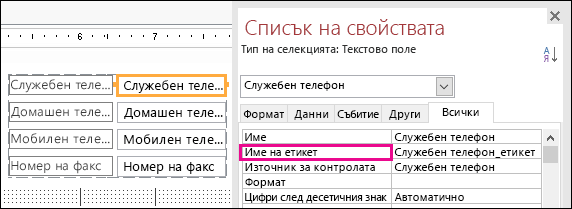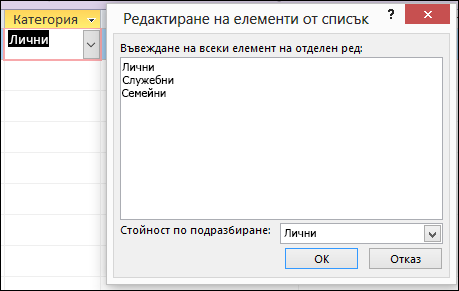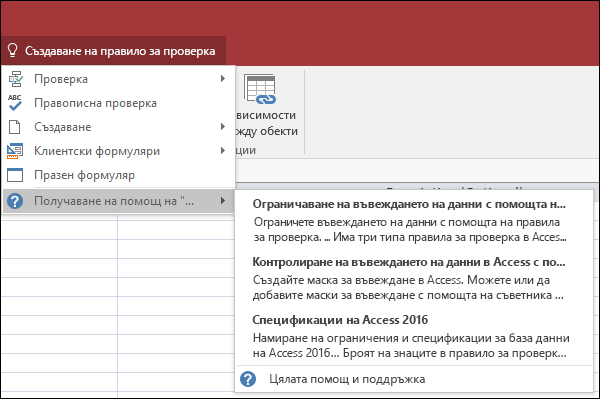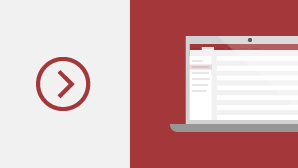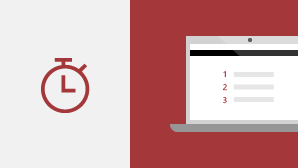Важно: Поддръжката на Office 2016 и Office 2019 приключи на 14 октомври 2025 г. Надстройте до Microsoft 365, за да работите навсякъде от всяко устройство и да продължите да получавате поддръжка. Получете Microsoft 365
Ако надстройвате до Access 2019 от Access 2016, все още ще имате всички функции, с които сте свикнали, а ще забележите и няколко нови!
Визуализиране на вашите данни с нови диаграми
Изберете от 11 нови диаграми и направете по-лесно разбирането на данните, съхранявани във формуляри и отчети. Съгласувайте полетата с размерите на диаграмата и незабавно визуализирайте направените от вас промени.
Ето само извадка от новите диаграми, които можете да използвате във вашите бази данни на Access.

Колонни диаграми
В колонна диаграма категориите се показват по хоризонталната ос (свойство Ос (категория)), а стойностите се показват по вертикалната ос (свойство Стойности (ос Y)).
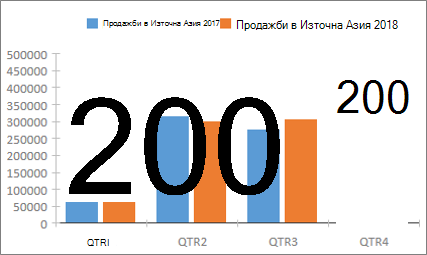
Линейни диаграми
В линейна диаграма категориите са разпределени равномерно по хоризонталната ос (свойство Ос (категория)), а стойностите са разпределени равномерно по вертикалната ос (свойство Стойности (ос Y)).
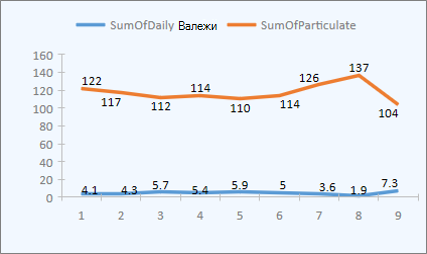
Стълбовидни диаграми
В стълбовидна диаграма категориите са организирани по вертикалната ос (свойство Стойности (ос Y)), а стойностите са организирани по хоризонталната ос (свойство Ос (категория)). Стълбовидните диаграми обръщат нормалното позициониране на измеренията за ос и стойности.
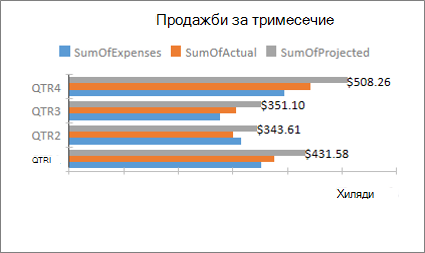
Кръгови диаграми
В кръгова диаграма категориите се показват като парчета от торта (свойство Ос (категория)). Стойностите на данните (свойство Стойности (ос Y)) се сумират като процент от цялото, показано във формата на кръг.
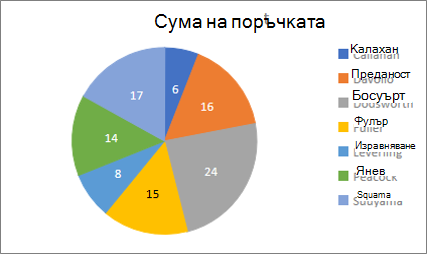
Комбинирани диаграми
Комбинираната диаграма съчетава два или повече типа диаграми, например колонна диаграма с клъстери и линейна диаграма, за да обясни различни, но свързани данни.
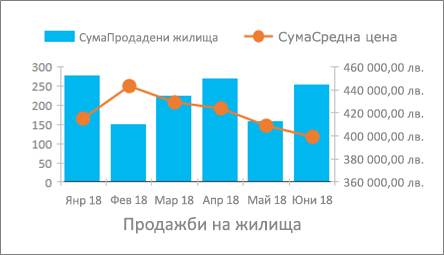
Поддръжка за големи числа (bigint)
Типът данни "Голямо число"съхранява непарична, числова стойност и е съвместим с типа данни SQL_BIGINT в ODBC. Този тип данни изчислява ефективно големи числа.
Можете да добавите Голямо число като поле в таблица на Access. Можете също да свържете или импортирате от бази данни със съответен тип данни, например типа данни bigint на SQL Server.
За да използвате типа данни "Голямо число" за поддръжка при свързване към или импортиране от външни източници, трябва първо да изберете опция в диалоговия прозорец Опции на Access. Щракнете върху Файл > Опции > Текуща база данни. В долната част на диалоговия прозорец с опции ще видите раздела Опции за поддръжка на тип данни . Изберете опцията Поддръжка на типа данни BigInt за свързани/импортирани таблици .
Поддръжката за dBASE е отново
Имаме удоволствието да ви уведомим, че въвеждаме повторно поддръжката на файлове на dBASE (.dbf) в Access. Можете отново да импортирате или да се свържете към данни, съхранени във файлове на dBASE в Access, както и да експортирате данни във файлове на dBASE.
За повече информация за импортирането или свързването към файлове на dBASE вижте Импортиране на данни от или свързване на данни към dBASE.
За повече информация за експортирането на данни на Access във файлове на dBASE вижте Експортиране на данни в dBASE.
Сортиране на списък със свойства
Имате проблеми с намирането на конкретното свойство, което искате в списъка със свойства, сред множеството налични свойства? Сортирането по списъка със свойства за формуляри и отчети е тук! Никога не е било по-лесно да се намери определено свойство в списъка със свойства. Forms и отчети съдържат десетки свойства, разпръснати из няколко раздела, което понякога означава, че е трудно да намерите това, което искате. Ако знаете конкретното име на свойството, което искате, сортирането на списъка улеснява намирането му.
Отворете списъка със свойства, когато сте в режим на проектиране за формуляри и отчети, и ще видите превключващ бутон за сортиране в горния десен ъгъл. Настройката по подразбиране, несортирана, изброява свойствата в първоначалния ред, който сте свикнали да виждате в Access.
Щракнете върху Сортиране и Access сортира списъка със свойства по азбучен ред.
Щракнете отново върху Сортиране , за да превключите сортирането обратно към настройката по подразбиране.
Ново свойство "Име на етикет" за контроли
Добавихме ново свойство към контролите, наречено "Име на етикет", за да можете да свързвате контрола на етикет с друга контрола. По-рано трябваше да "изрежете" контрола на етикет и да я "поставите" в друга контрола, за да я свържете. Сега, с новото свойство "Име на етикет" можете лесно да въведете името на контрола за етикет, за да я свържете.
Свързването на име на етикет с контрола повишава достъпността, защото помощните технологии сега могат да откриват и показват връзката.
Логика за повторен опит за ODBC връзка
Когато Access загуби ODBC връзката с външен източник на данни, потребителите трябва да затворят и отворят отново своите бази данни на Access, за да продължат да работят с обекти, които използват данни от тези външни източници на данни. Access не се опитва да възстанови прекъснатата връзка дори ако връзката е валидна отново и няма нищо, което потребителите могат да направят, за да накарат Access да се опита да се свърже отново с външния източник на данни.
Подобрихме тази среда за работа, така че сега, ако Access загуби ODBC връзката с външен източник на данни, Access се опитва автоматично да се свърже отново с източника на данни. В този случай сега ще видите следната среда за работа:
-
Ако Access загуби ODBC връзката с външен източник на данни, който се опитвате да използвате, ще видите съобщение за грешка, което описва грешката.
-
Access сега се опитва да се свърже отново с източника на данни автоматично при изпълнение на операции, които изискват връзка с външен източник на данни. Ако повторният опит е успешен, можете да продължите да работите с данните и обектите на базата данни, без да се налага да затваряте и отваряте отново Access.
-
Ако повторният опит е неуспешен, няма да можете да работите с обекти, които използват отхвърлените външни източници на данни, но можете да продължите да работите с други области от вашата база данни, които не са зависими от недостъпните източници на данни.
-
Ако отново се опитате да използвате данни или други обекти, които разчитат на връзките с външни данни, Access се опитва отново да се свърже с външния източник на данни.
Подобрения в достъпността
Продължаваме да полагаме усилия, за да подобрим достъпността на Access за всички клиенти. В Access 2019 ще видите много нови подобрения в пейзажа на Access.
Ето някои подобрения, които ще видите, когато използвате разказвача на Windows и други помощни технологии:
-
Състоянието на полетата "Справка" и разгъващите се списъци (независимо дали са свити, или разгънати), сега могат да бъдат разпознати и прочетени.
-
Целият ред Справка или разгъващ се списък, когато има няколко колони, сега могат да бъдат разпознати и прочетени.
-
Името на групата опции заедно със състоянието на опция (независимо дали е избрана, или изчистена) в диалогов прозорец, сега може да бъде разпознато и прочетено.
-
Иконата със стрелка на менюто "Филтър" за колона на лист с данни сега може да бъде разпозната и прочетена.
-
В режима на сканиране на "Разказвач" на Windows сега можете да натиснете стрелка наляво или стрелка надясно, за да достигнете до радио бутон, и да натиснете интервал или Enter, за да го превключите.
-
"Разказвач" и други помощни технологии вече могат да чуват повече контролни елементи, които се извикват, когато използват прикачени файлове, контроли на раздели и контроли квадратчета за отметка във формуляри, отчети и листове с данни.
-
"Разказвач" и други помощни технологии вече имат по-лесно време за прочитане на имената на колоните, показани в таблици, заявки и листове с данни на формуляр.
-
Подобрен дикторски текст и други помощни технологии, когато фокусът се постави върху контрола във формуляр.
Ето някои подобрения, които ще видите, когато използвате режима на повишена четливост на Windows:
-
Бутонът за филтриране в навигационната лента със записи в долната част на формуляр или лист с данни вече е видим.
-
Разделът "Записано импортиране " в диалоговия прозорец " Задачи за управление на данни " се показва правилно и сега се вижда, когато редактирате текст.
-
Forms и отчети, показани в режим на повишена четливост, като например заглавки на колони на лист с данни, контроли на команден бутон с тема и цвят на текста на клетката на фокуса в листове с данни.
Други подобрения на достъпността в Access
-
За да създадете таблица, сега можете да натиснете Alt+H. За да отворите менюто за филтриране на колона на таблица, сега можете да натиснете Q. За да отворите диалоговия прозорец Търсене и заместване, сега можете да натиснете FD.
-
Използването на клавишните комбинации за F6 и Shift+F6 сега обхожда всички раздели в изскачащи формуляри.
Редактирането на нов елемент от списък със стойности е по-лесно
Въвеждаме нова клавишна комбинация, която улеснява отварянето на диалоговия прозорец "Редактиране на елементи от списък", когато работите с разгъващи се списъци със стойности във вашите формуляри на Access.
Ако вашият разгъващ се списък използва списък със стойности като свой източник на данни и сте задали свойството "Позволяване на редактиране на списък със стойности" на "Да", можете да използвате тази нова клавишна комбинация. Когато фокусът е върху разгъващия се списък в изглед на формуляр, натиснете Ctrl+E, за да отворите диалоговия прозорец "Редактиране на елементи от списък".
Подобрения в полето "Кажи ми"
Полето Кажете ми какво искате да направите в горната част на лентата е актуализирано с подобрено търсене, съдържание и препоръки, за да отговаряте на въпросите си по-добре и бързо. Сега, когато въведете търсене за определена задача, функция или въпрос, ще видите голямо разнообразие от опции. Ако това е бърза задача, Access ще се опита да ви позволи да се погрижите за нея направо от екрана Кажи ми. Ако това е по-сложен въпрос, ще ви покажем помощ, че смятаме, че най-добре отговаря на вашите нужди. Изпробвайте го, за да разберете колко бързо можете да намерите това, което търсите, и да свършите работата си.
Обекти в прозорците за проектиране по-лесни за преоразмеряване
Чухме вашата обратна връзка, че преоразмеряването на обекти на таблица в прозорците "Проектиране на заявка" и "Релация" е трудно. Вслушахме се във вашата обратна връзка и направихме областта на границите, върху която може да се щракне, по-лесна за хващане от мишката. Сега ще имате по-лесно време за хващане и преоразмеряване на границата на таблиците с мишката в тези прозорци.
Също така получихме обратна връзка, че грабването и преместването на изскачащи формуляри с помощта на мишката е трудно. По същия начин направихме областта на границите, върху която може да се щракне, по-лесна за хващане от мишката в тези сценарии. Сега ще имате по-лесно време за хващане и преоразмеряване на границата на таблиците с мишката и преместване на изскачащи формуляри.
Подобрения при превъртане на навигационния екран
Вслушахме се в обратната връзка от клиентите, която превъртайки през списъка с обекти в навигационния екран в режим на дисплей с висока разделителна способност, доведе до неочаквано поведение. Подобрихме тази област сега, което означава, че не трябва да виждате превъртане на "неравности" при използване на навигационния екран в режими на дисплей с по-висока разделителна способност.